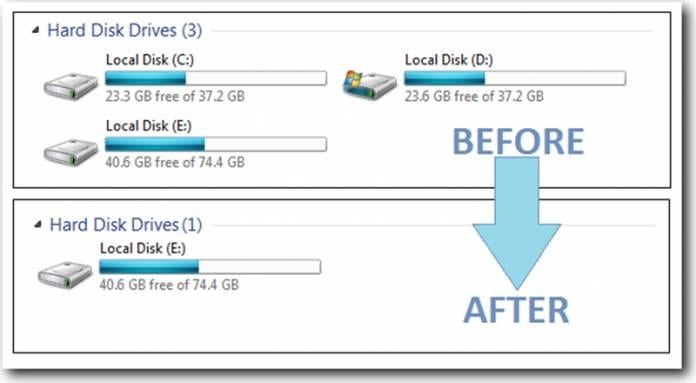Egyszerű módszerek a Spotify nem válaszol hibaüzenet javítására!
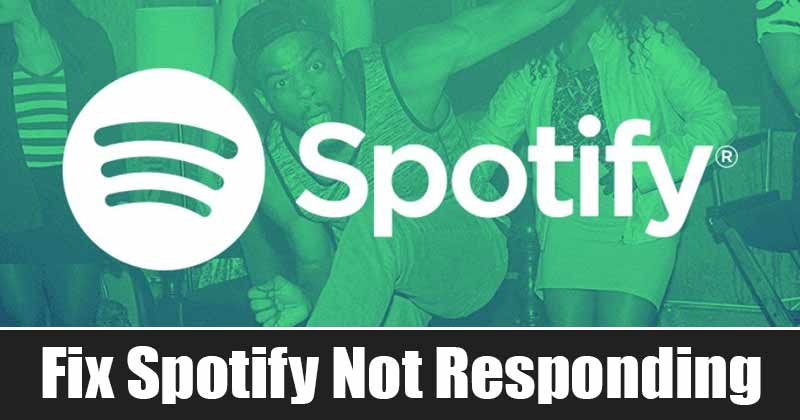
Jelenleg több száz zenei streaming szolgáltatás létezik. Ezek közül azonban a Spotify kiemelkedik a tömegből. A Spotify több és jobb tartalommal rendelkezik az összes többi zenei streamelési lehetőséghez képest. Jelenleg felhasználók milliói használják a népszerű zenei streaming szolgáltatást.
A Spotify Android, iOS és asztali platformokon érhető el. Bár az Android és iOS alkalmazás többnyire hibamentes, a Spotify alkalmazás asztali verziója kevés hibát tartalmaz. Leggyakrabban a felhasználók problémákkal szembesülnek a Spotify asztali alkalmazás használata során.
A közelmúltban kevés felhasználó számolt be arról, hogy a Spotify nem válaszol hibaüzeneteket kapott Windows és Mac rendszeren. A hibaüzenet a semmiből jön, és sok felhasználót megzavar. Tehát, ha Ön is ugyanazt a problémát tapasztalja, akkor végre kell hajtania az ebben a cikkben ismertetett módszereket.
5 módszer a Spotify nem válaszol Windows és Mac rendszeren történő javítására
Ebben az útmutatóban megosztunk egy részletes útmutatót a Spotify nem válaszol Windows 10 rendszeren történő javításáról. Nézzük meg.
1. Nyissa meg újra a Spotify alkalmazást
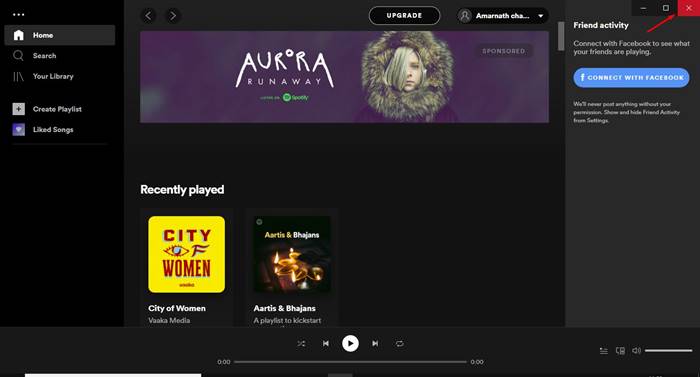
Ha hibaüzenetet kap az indítás során, be kell zárnia, majd újra meg kell nyitnia a Spotify alkalmazást. Lehet, hogy a Spotify alkalmazás kezdetben nem indult el megfelelően, ami hibaüzenethez vezethet.
A Spotify alkalmazás bezárásához kattintson a felül található “X” olvasás gombra. Miután bezárta, várjon néhány másodpercet, majd nyissa meg újra az alkalmazást az asztali képernyőről.
2. A Spotify leállításához használja a Feladatkezelőt/Tevékenységfigyelőt
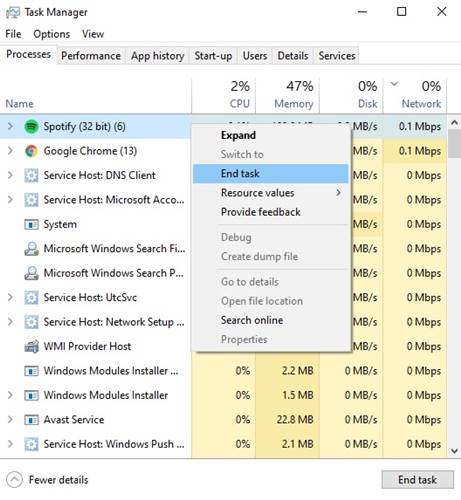
Ha az újraindítás után is megjelenik a hibaüzenet, a Spotify alkalmazás leállításához használja a Windows 10 Feladatkezelőt/Mac rendszeren az Activity Monitor alkalmazást. Windows rendszeren kattintson a jobb gombbal a tálcára, és válassza a „Feladatkezelő” lehetőséget. Most a Feladatkezelőben kattintson a jobb gombbal a Spotify elemre, és válassza a „Feladat befejezése” lehetőséget.
MacOS rendszeren nyomja meg a Command + Space billentyűt, és keresse meg az Activity Monitor kifejezést. Az Activity Monitor menüjében válassza ki a „Spotify” elemet, és kattintson az „X” jelre a tetején az alkalmazás bezárásához.
3. Indítsa újra a számítógépet
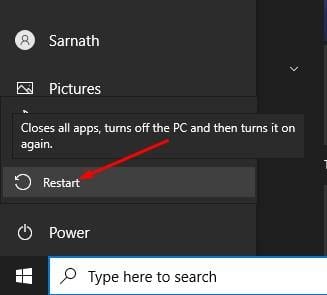
Nem számít, hogy Windows PC-t vagy Mac-et használ; ha a Spotify alkalmazás újranyitása után is megjelenik a hibaüzenet, akkor a teljes rendszert újra kell indítani. Az eszköz újraindítása általában kiváló módszer a hibák megoldására. Tehát, függetlenül attól, hogy milyen operációs rendszert használ, újra kell indítania a számítógépet ezzel a módszerrel.
4. Kapcsolja ki a Hardveres gyorsítást
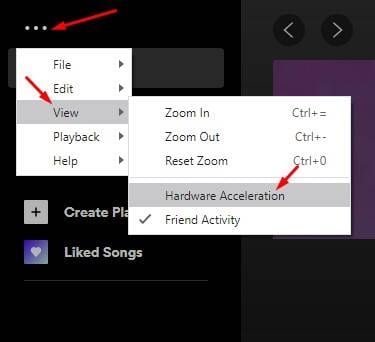
Hardveres gyorsítás esetén az alkalmazás a számítógép hardveres képességét használja bizonyos funkciók javítására, ahelyett, hogy teljes mértékben a szoftverre hagyatkozna. A Spotify rendelkezik ezzel a funkcióval, amely felülbírál minden szoftver alapú optimalizálást, és a számítógép hardverét használja a jobb és hatékonyabb teljesítmény érdekében.
Sok Spotify-felhasználó azt állította, hogy a Hardveres gyorsítás jelölésének törlése segített javítani a Spotify nem válaszol hibaüzenetet. A hardveres gyorsítás letiltásához nyissa meg a Spotify alkalmazást, és nyomja meg az ALT billentyűt. Ezzel megnyílik a fájl menü, válassza a Nézet lehetőséget, és törölje a „Hardveres gyorsítás” jelölését az opciók listájából.
5. Telepítse újra a Spotify alkalmazást
Ha minden módszer nem tudta kijavítani a Spotify nem válaszol hibaüzenetét, újra kell telepítenie a Spotify alkalmazást. Kövesse az alábbi lépéseket a Spotify újratelepítéséhez Windows 10 rendszeren.
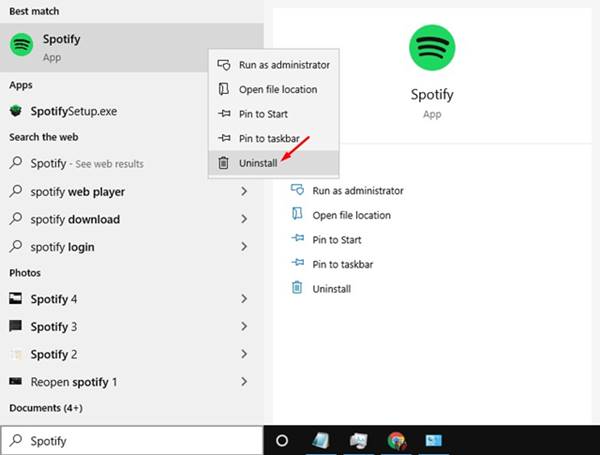
- Nyissa meg a Windows keresőjét, és írja be a „Spotify” kifejezést.
- Kattintson jobb gombbal a Spotify alkalmazásra, és válassza az „Eltávolítás” lehetőséget
- Az eltávolítás után keresse meg a mappát – C:\Users\FELHASZNÁLÓNÉV\AppData\Roaming\
- Az elérési útról törölje a Spotify mappát. A törlés után telepítse újra a Spotify alkalmazást.
Telepítse újra a Spotify-t Mac-en
A Spotify alkalmazás újratelepítése Mac rendszeren meglehetősen egyszerű. Az alábbiakban ismertetett egyszerű lépések közül néhányat végre kell hajtania.
- Nyissa meg a Finder alkalmazást a macOS rendszeren.
- Válassza az Alkalmazás fület a bal oldali ablaktáblában.
- Most keresse meg a Spotify-t.
- Kattintson a jobb gombbal a Spotify-ra, és válassza az „Áthelyezés a kukába” lehetőséget.
Az eltávolítás után lépjen a Mac App Store-ba, és töltse le a Spotify alkalmazást.
Ez az! Kész vagy. Így telepítheti újra a Spotify-t Windows 10 és Mac rendszeren.
Tehát ez a cikk a Spotify nem válaszol üzenet kijavításáról szól Windows és Mac rendszeren. Remélem, ez a cikk segített Önnek! Kérjük, ossza meg barátaival is. Ha kétségei vannak ezzel kapcsolatban, tudassa velünk az alábbi megjegyzés rovatban.